如何进行直播
1. 进入 "直播列表" 页
点击导航菜单 "云直播" -> "直播列表" 进入直播列表页.
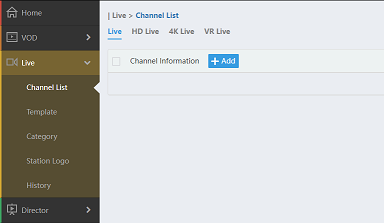
2. 创建直播频道
点击 "新增" 按钮弹出新增频道对话框。
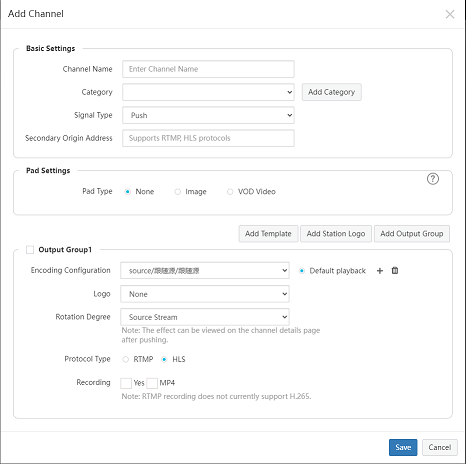
2.1 基本信息
输入如频道名称、分类、信源等基本信息。
(1) 点击 "新增分类" 创建新的直播分类。
(2) 直播信源分类两种:
- 推流: 推流到服务端
- 拉流: 从其他服务器拉取已经存在的流, 支持rtmp, http-flv, http-hls, http-ts等直播流.
(3) 备信源:
- 如果主信源断了, 备信源会自动启用。
- 支持rtmp, http-flv, http-hls, http-ts等直播流。
2.2 垫片
当主信源和备信源都断源时,将使用垫片输出,平台系统图片和视频两种垫片。
2.3 输出组
- 每个频道可以包含一个或多个输出组;
- 每个输出组都可以包含模板、台标和旋转等设置;
- 每个输出组都包含一条RTMP或一条HLS流;
- 每条HLS流可以包含一个或多个模板,以实现多码率功能;
- 每个输出组都可以支持收录;
3. 保存频道
当直播频道保存后, 频道列表会自动刷新,并显示如下:
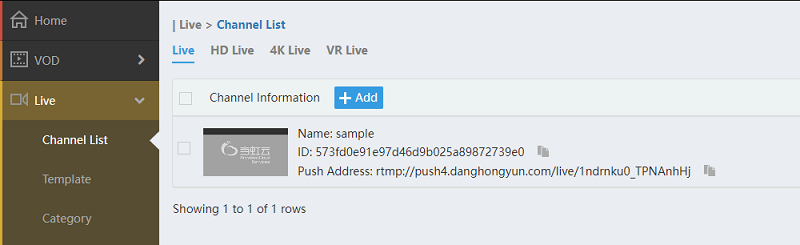
(1) 列表中每行都显示一个频道的ID、名称、推流地址或拉流地址、分类、信源状态和频道状态。
(2) 点击频道的缩略图或者名称,显示详细的频道信息。
4. 获取推流地址
根据名称在列表中找到刚创建的频道,点击推流地址后面的 "" 按钮复制推流地址。
5. 推流
使用推流工具(如obs)进行推流, 推流目标需要设置为上一步骤中复制的推流地址。
6. 启动直播
如果流已经正确地推到了服务器,那么频道的状态将会改变:
- 频道的源的状态会变成 "正常" 状态。
- 频道的状态会变成 "就绪" 状态
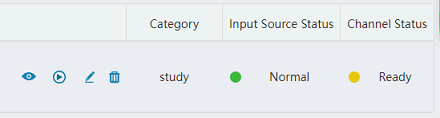
现在您可以点击 "" 按钮启动直播了。
7. 预览输出流
点击 "" 按钮预览输出流。
8. 停止直播
点击 "" 按钮停止直播.